Come rinominare una cartella utente in Windows 7 passo dopo passo
La situazione in cui viene presa la decisione di cambiare il nome della directory principale dell'utente può essere trovata abbastanza spesso. Ci possono essere molte ragioni per questo (ad esempio, cambiando il nome predefinito impostato dal sistema con il suo nome). Ma l'intoppo è che non tutti sanno come rinominare la cartella di un utente in Windows 7 correttamente e in un modo che non influisce sulle prestazioni del sistema. E le conseguenze possono essere molto gravi, che vanno dagli errori banali ai guasti critici dei programmi installati. Quindi sarà estremamente difficile gestirlo e ripristinare le prestazioni di tutti i componenti.
Cartella utente: cos'è questo componente e dove si trova?
Prima di iniziare a rinominare la directory principale dell'utente, è necessario chiarire cosa è il componente e di cosa è responsabile. Alcuni utenti credono erroneamente che qui vengano archiviati solo file personali, come immagini o musica. Delusione assoluta!
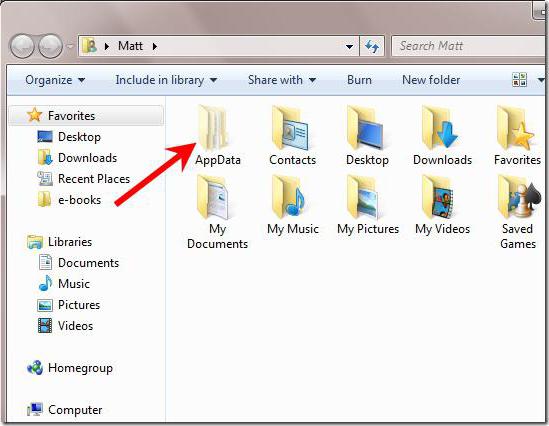
Questa directory contiene anche alcuni dati di sistema relativi a programmi installati, impostazioni di sistema, ecc. Le cartelle Local e Roaming nella directory AppData ne sono responsabili. Ecco perché una modifica errata del nome della cartella principale può solo portare al fatto che i programmi smetteranno di funzionare e le impostazioni verranno "disattivate".
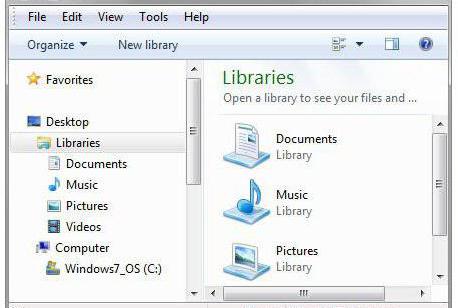
Inoltre, l'utente non li vede quando accedono (il sistema mostra solo gli elementi principali come documenti personali, musica, video e cartelle di immagini e per risolvere la questione su come cambiare il nome di una cartella utente, questa directory dovrebbe essere cercata altrove.
In "Explorer" è necessario fare riferimento alla partizione di sistema (di solito, questa è l'unità "C"), nella radice di cui è presente la directory Users. È in esso che si dovrebbe cercare una cartella utente con il nome utente corrispondente.
Problemi di relazione con l'utente dell'account
Non dimenticare che questo elemento semplicemente non può essere rinominato, perché ha una stretta relazione con l'account ad esso associato. Se si modifica semplicemente il nome della directory, il sistema non sarà in grado di determinare a quale "account" corrisponde quindi, e l'utente semplicemente non troverà i propri dati personali. Ecco perché il problema di come cambiare la cartella di un utente in Windows 7 o in un'altra modifica del sistema deve avere una soluzione in queste due direzioni.
Azioni preliminari e condizioni obbligatorie
Ora alcune parole su ciò che deve essere fatto prima della procedura di modifica del nome. Innanzitutto, è necessario accedere utilizzando l'account amministratore o creare un nuovo nome account con diritti amministrativi.
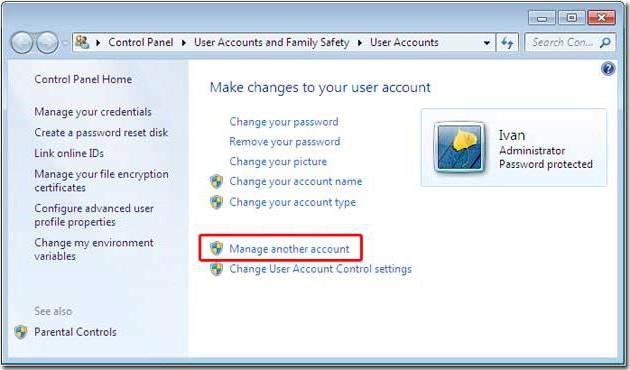
Questo viene fatto dalla corrispondente sezione di controllo nel "Pannello di controllo", dove devi prima selezionare il controllo di un'altra voce, e quindi aggiungere un nuovo utente.
Come rinominare una cartella utente in Windows 7: la fase iniziale
Quindi, assumiamo che l'utente abbia già effettuato l'accesso al sistema in uno dei modi descritti sopra. Nel caso più semplice, la questione di come rinominare la cartella di un utente in Windows 7 si riduce a eseguire una procedura standard utilizzando Explorer o qualsiasi altro file manager (la rinomina rapida è la chiave F2). Se all'improvviso compare la finestra di avviso UAC (record di controllo), è sufficiente concordare.
Modifica del percorso della directory nel registro
Ma non è tutto. Il nuovo nome della cartella utente non è ancora riconosciuto dal sistema in termini di collegamento all'account. Per chiarire il percorso è necessario utilizzare l'editor del registro, che viene chiamato dal comando regedit nella console Esegui.
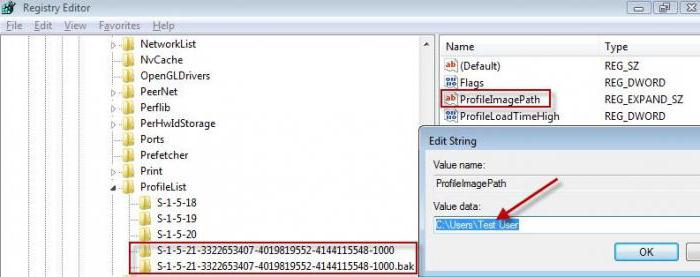
Utilizza il ramo HKLM, nel quale è necessario scendere la struttura della directory nella sezione ProfileList, dove verrà presentato un numero elevato di sottosezioni con nomi che iniziano con S-1-5. È necessario esaminarli, prestando attenzione al parametro ProfileImagePath nella finestra a destra e al valore nella forma del percorso completo ad esso associato. Quando viene trovato il percorso desiderato, fare doppio clic sulla finestra di modifica, dove viene indicato il nome desiderato corrispondente alla directory rinominata.
Modifica del nome dell'account
Nella fase successiva, nella console "Esegui", è necessario registrare la stringa netplwiz, dopodiché si imposta immediatamente un segno di spunta sull'elemento di richiesta della password. Quindi, il vecchio "account" viene evidenziato (in Windows, l'amministratore o altro account utente) e viene premuto il pulsante delle proprietà.
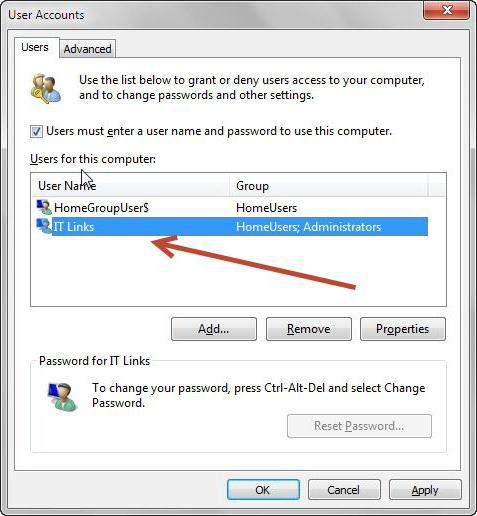
Dopodiché, nelle righe dell'utente e nel nome completo, è necessario registrare i nomi specificati in precedenza, salvare le modifiche e riavviare completamente il sistema affinché abbiano effetto.
Come rinominare una cartella utente in Windows 7 con un lucchetto?
Ma succede anche che le directory utente abbiano un attributo di accesso limitato o completamente proibito. Puoi immaginarlo con l'icona del lucchetto sull'icona. Come rinominare una cartella utente in Windows 7 in questa situazione? Se sei l'amministratore, non ci sono domande. Nonostante il divieto, verrà comunque fornito l'accesso completo.
In altri casi, per apportare le modifiche sopra descritte, è necessario innanzitutto accedere alle proprietà della directory e utilizzare il pulsante "Cambia" nella scheda di sicurezza.
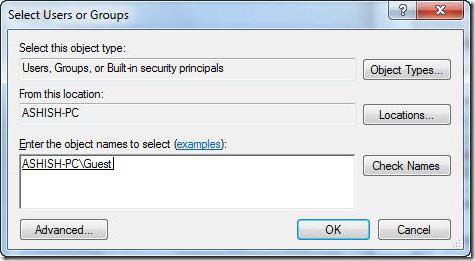
Quindi premendo in successione la modifica, aggiungi e aggiungi i pulsanti delle impostazioni, raggiungerai la finestra con il pulsante di ricerca. Dopo averlo premuto, apparirà un elenco nella finestra sottostante, quando si tiene premuto il tasto Ctrl, è necessario selezionare tutte le voci contrassegnate come autenticate (Amministratori e sistema).
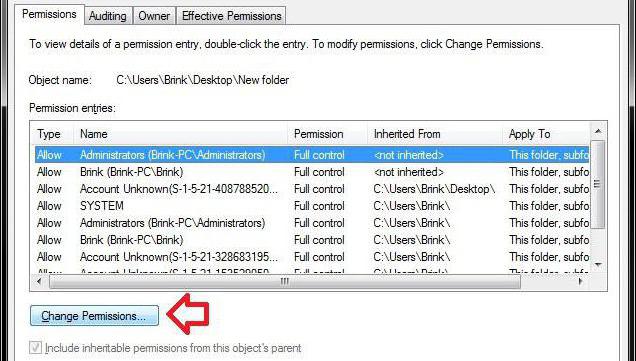
Quindi viene premuto il pulsante "OK" e nella finestra precedente viene impostato un segno di spunta per ciascun gruppo nella finestra delle autorizzazioni di fronte al punto di accesso completo. Dopodiché, nella sezione iniziale, tali azioni dovrebbero essere eseguite per tutti i gruppi esistenti. Solo dopo sarà possibile apportare le modifiche sopra descritte alla directory, il percorso e l'account stesso.
In alternativa, quando si selezionano i record che hanno superato il test, è possibile selezionare tutti i record e impostare il controllo completo degli attributi. Questo è conveniente perché se la cartella utente è aperta per l'accesso pubblico sulla rete, può essere visualizzata o modificata di nuovo da qualsiasi altro terminale. Ma questo approccio ha senso solo per gli uffici o le imprese, in casa è usato raramente, perché sorgono dubbi legittimi sul fatto che il proprietario di un computer o laptop bloccherà la propria directory, solo se solo così i bambini non saliranno. Tuttavia per l'installazione controllo parentale ci sono anche metodi più flessibili, quindi questa opzione appare del tutto inopportuna e in qualche misura persino maldestra.
conclusione
Resta da aggiungere che la rinomina della directory principale dell'utente deve essere eseguita con molta attenzione e in conformità con tutte le istruzioni prescritte, se non si desidera che i programmi installati smettano di funzionare in un punto. Tuttavia, coloro che non sono particolarmente tentati in questa materia non dovrebbero assolutamente impegnarsi in tali manipolazioni. Ma poi, non solo nella "contabilità", ma anche nel registro di sistema, tale caos può essere introdotto nel fatto che l'intero sistema sarà completamente inutilizzabile, e il ripristino dei danni critici del registro di sistema può richiedere molto tempo. A cosa serve, puoi finire il gioco e reinstallare completamente Windows.